Bestille service og reparation1
Håndter service-, reparations- og bookingoplysninger direkte i din forbundne bil.
Informationen håndteres i appen Bilstatus, der åbnes fra appvisningen på midterdisplayet.
Denne tjeneste giver på nogle markeder en bekvem måde at bestille service og værkstedsbesøg direkte i bilen. Biloplysninger sendes til din forhandler, som kan forberede værkstedsbesøget. Forhandleren vender tilbage med et forslag til booking. På nogle markeder påminder systemet dig om en bestilt tid, når den nærmer sig, og navigationssystemet2 kan desuden guide dig til værkstedet, når det er blevet tid. Du har også oplysninger om din forhandler tilgængelig i bilen, og du kan til enhver tid kontakte dit værksted.
Inden tjenesten kan bruges
Volvo ID
- Oprette et Volvo ID, se afsnittet "Volvo ID".
- Registrer Volvo ID'et til bilen, se afsnittet "Volvo ID". Hvis der allerede eksisterer et Volvo ID, skal du bruge den samme e-mailadresse, som da Volvo ID'et blev oprettet.
Skifte kontaktadresse
Hvis du ønsker at skifte til en anden e-mailadresse, kan dette gøres ved at kontakte en Volvo-forhandler.
Vælge Volvo-forhandler
Vælg den Volvo-forhandler, du ønsker kontakt med for service og reparation, ved at gå ind på www.volvocars.com og navigere videre til My Volvo.
Forudsætning for booking fra bil
For at kunne sende og modtage bookingoplysninger til og fra bilen skal bilen være forbundet, se afsnittet "Forbundet bil".
Bruge tjenesten
Når det er blevet tid til service, og i nogle tilfælde, når bilen har behov for reparation, vises en meddeles på førerdisplayet og øverst på midterdisplayet. Tidspunktet for service afhænger af, hvor lang tid der er gået, antal timer motoren har kørt, eller strækning der er kørt siden sidste service.
Du kan også bestille et værkstedsbesøg senere via ejerportalen My Volvo. For at din forhandler skal have de nyeste oplysninger fra din bil, kan du sende biloplysninger, se afsnittet "Sende biloplysninger" nedenfor.
Bestille service eller reparation
Udfyld en bookingforespørgsel, når det ønskes, eller når en meddelelse om behov for service eller reparation vises på førerdisplayet og øverst på midterdisplayet.
Udfylde og sende en bookingforespørgsel
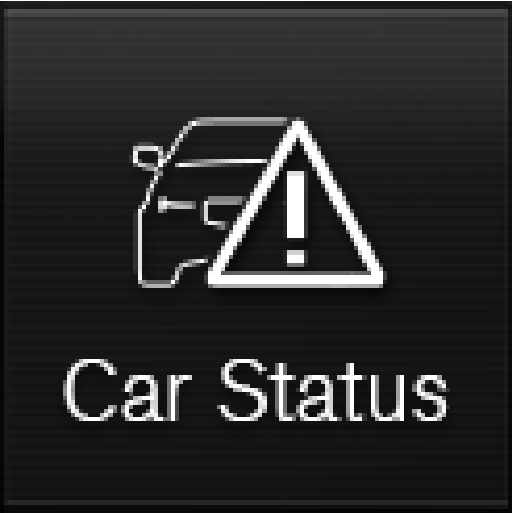
Udfyld oplysninger til værkstedet i feltet Oplysninger om værkstedet, f.eks. hvis der er noget, du ønsker udført under værkstedsbesøget eller andre vigtige oplysninger til dit værksted.

Alternativt kan du trykke på knappen og indtale oplysningerne. Oplysningerne skrives derefter ind i oplysningsfeltet i din bookingforespørgsel.
Du vil modtage et forslag til booking for din bil inden for et par dage.3. Du vil også modtage den samme kommunikation via e-mail, og når du går ind på My Volvo.
Når du har sendt bookingforespørgsel, slukkes på nogle markeder meddelelsen på førerdisplayet om, at bilen skal til service.
Bookingforespørgslen indeholder biloplysninger, når den sendes fra bilen til værkstedet via din internetforbindelse. Oplysningerne letter værkstedets planlægning.
Acceptere forslag til booking
Bilen indhenter forslag til booking gennem din internetforbindelse, når det er tilgængeligt. Når bilen har modtaget et forslag til booking, vises en meddelelse øverst på midterdisplayet.
Når et forslag til booking er accepteret, sendes svaret til værkstedet via din internetforbindelse.
Sende biloplysninger
Det er muligt på ethvert tidspunkt at sende biloplysninger fra bilen, f.eks. hvis du bestiller et værkstedsbesøg direkte via ejerportalen My Volvo, og ønsker at hjælpe dit værksted med bedre grundlæggende oplysninger.
De biloplysninger der sendes, er de sidst lagrede (sidst bilen var i gang)
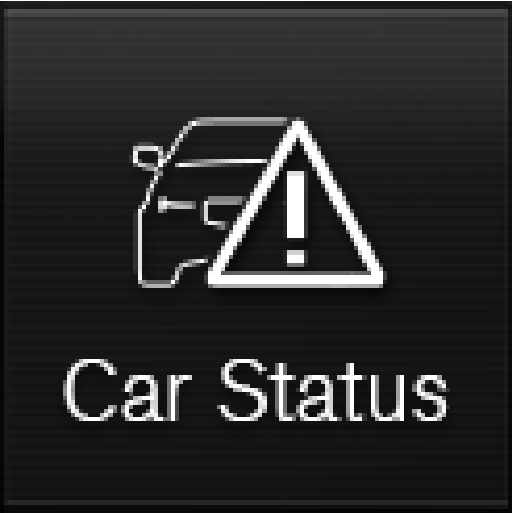
En meddelelse om, at biloplysninger sendes, vises øverst på midterdisplayet. Du kan annullere dataoverførslen ved at trykke på krydset i aktivitetsindikatoren.
Biloplysningerne sendes via din internetforbindelse.
Se oplysninger om værkstedet
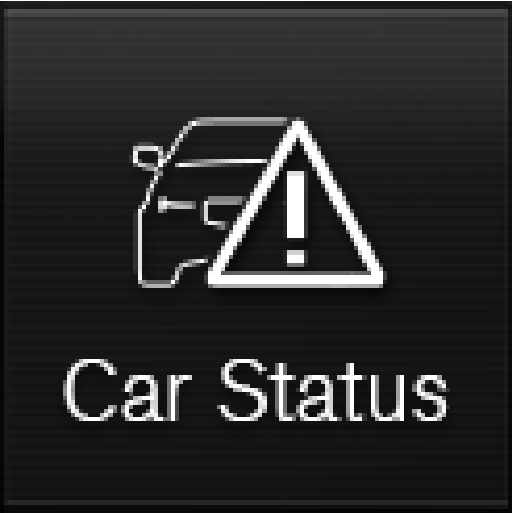
Bookingoplysninger og biloplysninger
Når du vælger at bestille service eller sende biloplysninger fra din bil, vil bookingoplysninger og biloplysninger blive sendt via din internetforbindelse. Biloplysningerne letter dit værksteds planlægning af dit besøg.
Biloplysningerne består af oplysninger inden for følgende områder:
- servicebehov
- tid siden sidste service
- funktionsstatus
- væskeniveauer
- Kilometertal
- bilens stelnummer (VIN4)
- bilens softwareversion
- bilens diagnoseinformation.